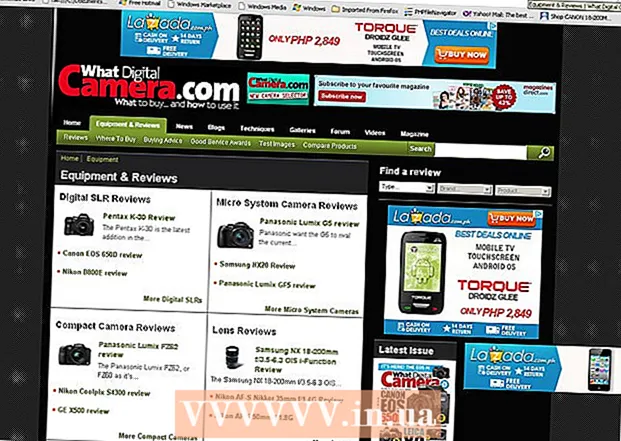Autor:
Monica Porter
Fecha De Creación:
18 Marcha 2021
Fecha De Actualización:
1 Mes De Julio 2024

Contenido
Este wikiHow te enseñará cómo crear sombras detrás de una imagen en Adobe Photoshop.
Pasos
Abra la foto en Photoshop. Para continuar, haga doble clic en la aplicación con el icono azul con la palabra "PD"adentro, haga clic Expediente (Archivo) en la barra de menú en la parte superior de la pantalla, haga clic en siguiente Abierto ... (Abrir) luego seleccione una imagen.
- Una foto original con fondo transparente dará los mejores resultados. Para lograr esto, debe aislar la foto en la que desea agregar una sombra.

Haga clic en la capa que contiene la foto a la que desea agregar una sombra. Las capas se enumerarán en la ventana "Capas" en la parte inferior derecha de la pantalla.
Haga clic en una opción Capas en la barra de menú.

Haga clic en la acción Duplicar capa ... (Capa duplicada) en el menú desplegable.- Puede cambiar el nombre de la nueva capa; de lo contrario, la capa se llamará "copiar".

Haga clic en la capa de copia.
Haga clic en el icono "Estilo de capa". Este es el botón fx en la parte inferior de la ventana Capas.
Haga clic en una opción Sombra paralela ... (Dejar caer la bola).

Ajusta la sombra. Utilice las herramientas del cuadro de diálogo para refinar:- Opacidad: transparencia
- Ángulo: el ángulo en el que la luz crea la sombra.
- Distancia: la distancia del objeto a la pelota.
- Propagación: el ancho o la inclinación de la pelota.
- Tamaño: tamaño de la bola

Hacer clic Okay. anuncio